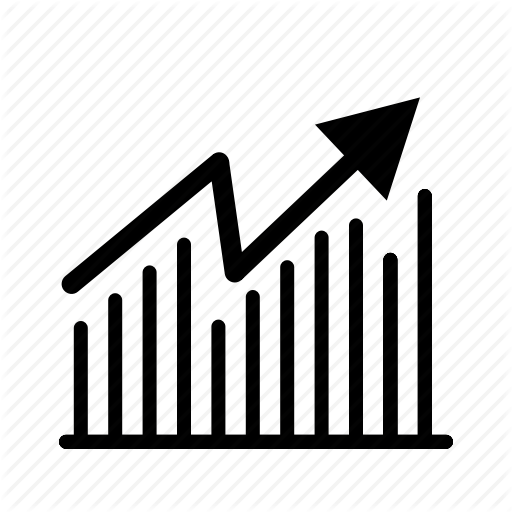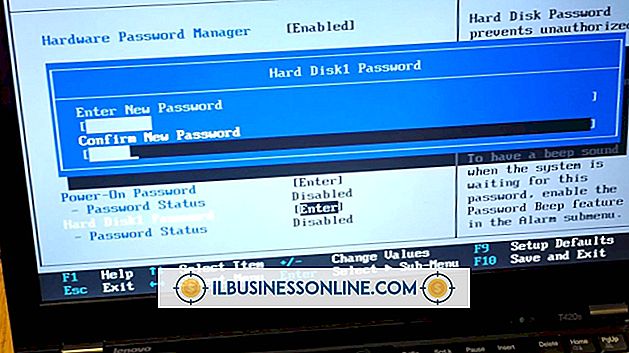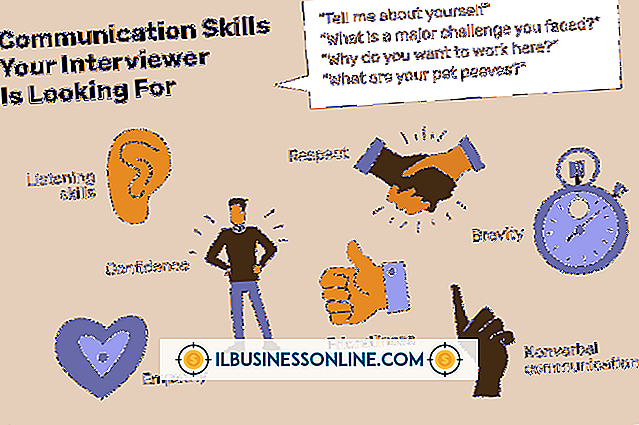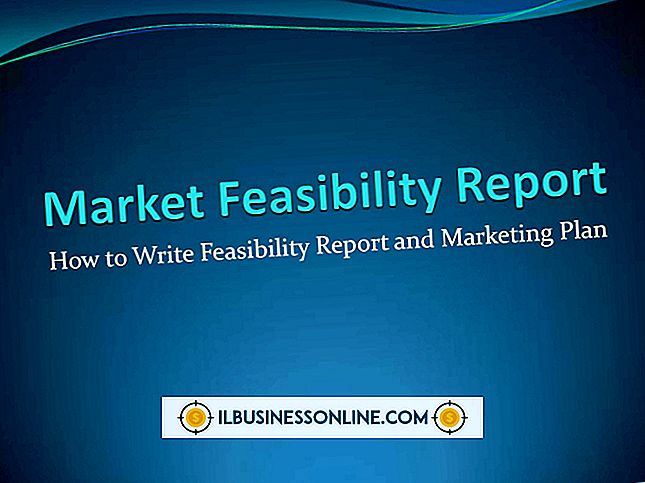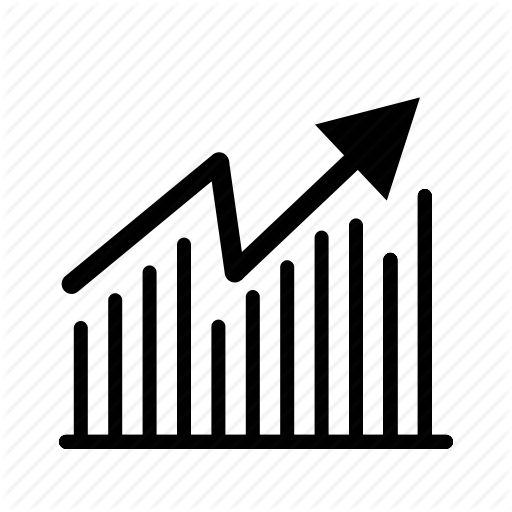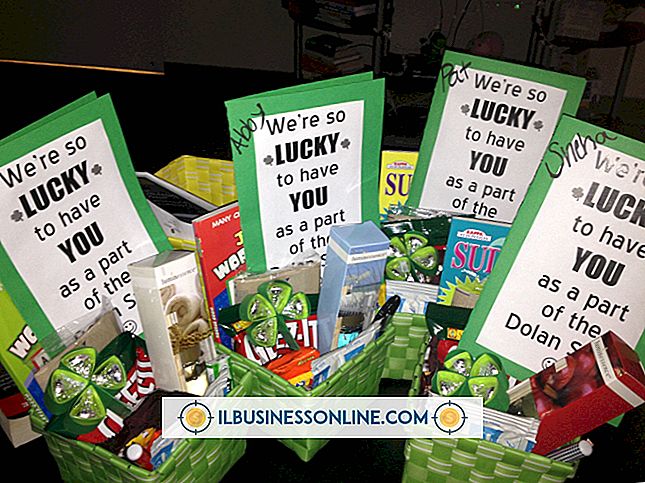Cómo descargar clips a RealPlayer

Como reproductor multimedia, RealPlayer Downloader está especialmente diseñado para abrir y reproducir archivos multimedia digitales como pistas de audio y video. Después de instalar RealPlayer Downloader en su sistema, puede utilizar la aplicación para descargar clips fuera de Internet. Todo lo que tienes que hacer es activar su complemento de navegador de Internet incorporado. Después de configurar este componente, RealPlayer reconoce cualquier medio de transmisión incrustado en una página web y lo transfiere a una ubicación específica en su disco duro. El complemento RealPlayer Downloader puede servir como una herramienta valiosa para captar videos en línea como presentaciones de negocios, charlas de paneles, carretes informativos y cobertura de noticias de la industria.
1.
Descarga e instala RealPlayer. Obtenga el reproductor multimedia directamente desde el sitio web del desarrollador de software (enlace en Recursos).
2.
Inicia RealPlayer. Vaya a “Herramientas” en el menú de la aplicación y seleccione “Preferencias”. Haga clic en la pestaña “Descargar y grabar” en el menú “Categoría”. Aparece una ventana de programación.
3.
Haga clic en el botón "Examinar" en la sección "Guardar archivos en" y aparecerá una ventana del navegador de carpetas. Seleccione una ubicación de almacenamiento para todos los medios descargados y haga clic en "Aceptar". Marque la casilla "Habilitar descarga y grabación en la web" y haga clic en "Aceptar".
4.
Inicie un navegador de Internet y visite una página web con un clip de transmisión. Una "Descarga este video" aparece en la parte superior del área de visualización una vez que se cargan los medios.
5.
Haga clic en la superposición "Descargar este video" y se abrirá el "RealPlayer Download & Recording Manger". RealPlayer muestra una ventana de confirmación que se muestra cuando se descarga el clip de transmisión. Puede recuperar los medios desde la ubicación de almacenamiento preseleccionada.
Propina
- El complemento RealPlayer Downloader funciona con Internet Explorer, Firefox, Chrome y Safari.